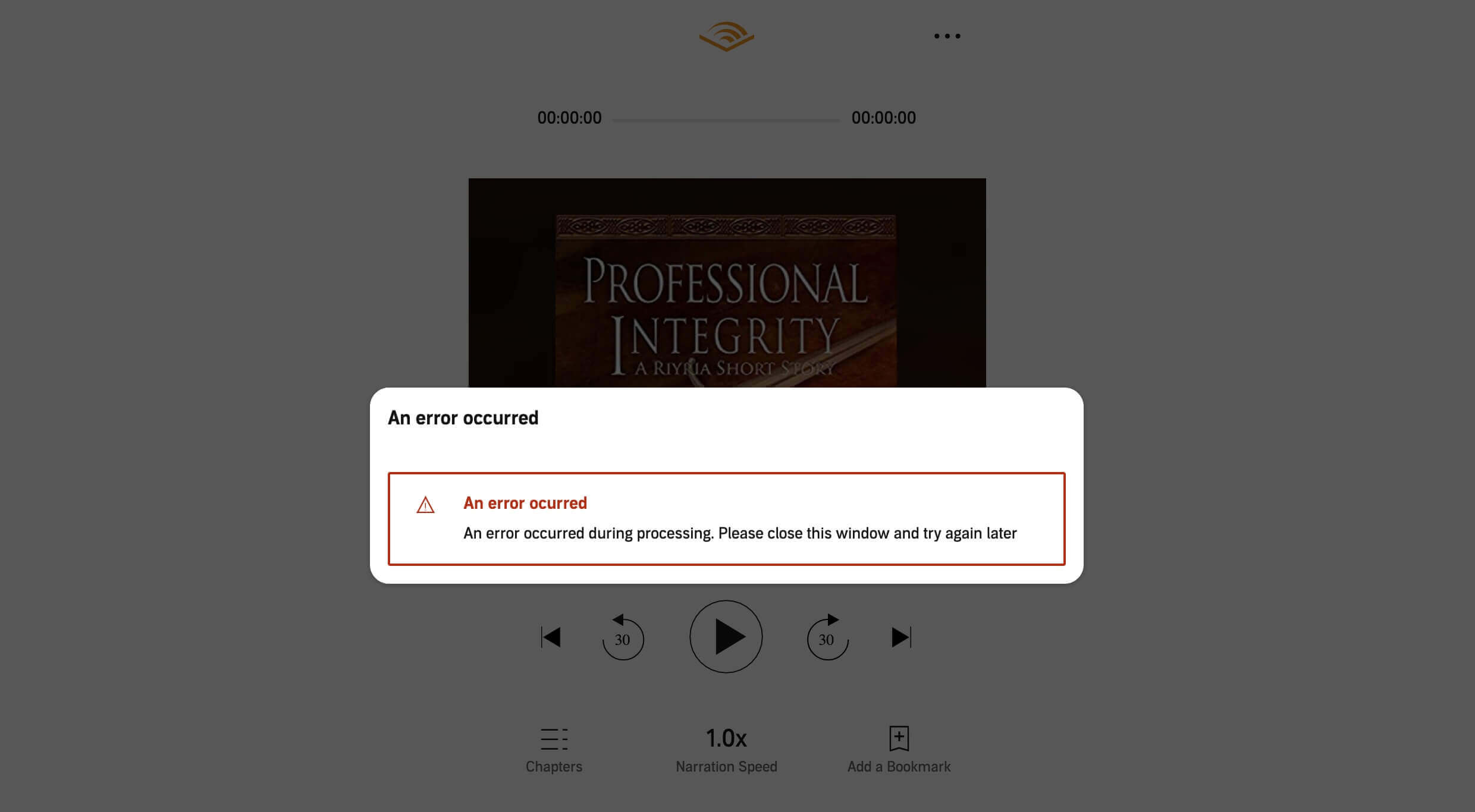MacでAudibleを聴く方法

MacBook ユーザーであり、Audible Book ファンでもある場合、Audible が Mac ユーザー向けに Mac App Store で公式の macOS アプリケーションを提供していないことに気付くでしょう。Audible オーディオブックを聴きたいときにはあまり便利ではありません。しかし、Mac で Audible を聴くことができないという意味でしょうか? この記事では、Mac で Audible オーディオブックを聴く 4 つの方法を紹介します。
Cloud Playerを使用してMacでAudibleを聴く方法
AudibleにはMacアプリはありませんが、Audible Cloud Playerを使用してオーディオブックをオンラインでストリーミングできます。Audibleの公式ウェブサイトにアクセスして、Audibleアカウントにログインします。次に、「 図書館 」をクリックし、コレクションの「再生」ボタンをクリックします。新しいウィンドウが開き、オーディオブックが再生されます。
Cloud Player を使用すると、macOS、Windows、Android、iOS など、すべてのプラットフォームで Audible を聴くことができます。オーディオブックを聴くときに、ブックマークを追加したり、ナレーションの速度を変更したり、章を選択したりできます。
しかし、Cloud Player をリスニングに使用する場合、いくつかの弱点があります。
- Audible オーディオブックをダウンロードしてオフラインで聴くことはできません。
- インターネット接続が悪いと、バッファリングに時間がかかったり、処理中にエラーが発生したりすることがあります。何度もプレイするのは面倒です。
- インターネット接続が悪いと品質が低下します。
iTunesを使用してMacでAudibleを聴く方法
Mac では、Audible オーディオブックを聴く別の方法があります。それは、iTunes (macOS 10.15 のブック アプリ) を使用することです。iTunes (ブック アプリ) 経由で Audible を聴くのは簡単です。
- Audibleにログインし、「ライブラリ」をクリックします。
- Audible ブックを選択し、「ダウンロード」ボタンをクリックして Mac に保存します。
- iTunes または Books アプリを起動し、上部のメニュー バーで [ライブラリに追加...] をクリックします。まず、Audible アカウント用にコンピューターを認証する必要があります。
- これで、iTunes のオーディオブックまたは Mac のブック アプリで Audible を聴くことができます。

この方法では、Audible オーディオブックをオフラインで高品質で聴くことができ、チャプター/再生速度を簡単に変更したり、開始する場所を選択したりすることができます。Books アプリを介してリスニングを制御するのが簡単になります。ブックマークを作成することはできませんが、前回聴いた場所を記録します。
MacでAudibleを聴く方法 可聴コンバーター
クラウドプレーヤーやiTunes(ブック)経由でAudibleブックを聴きたくない場合は、Mac上の任意のプレーヤーでAudibleを聴く別の方法があります。 可聴コンバーター こうすることで、Audibleアカウントをコンピュータに認証する必要がなくなり、高品質で楽しむことができます。 Audibleオーディオブックを家族や友人と共有しましょう Audible Converterを使用すると、 Audible DRM保護を解除する Audible を DRM フリーの MP3 ファイルに変換して、Mac 上の任意のプレーヤー (QuickTime、VLC プレーヤーなど) で聴くことができるようにします。
ステップ1.Audibleオーディオブックをダウンロードする
Audible の Web サイトにログインし、Audible ブックを Mac にダウンロードします。

ステップ2.Audibleブックを追加する
ダウンロードしてインストールする
可聴コンバーター
Mac で Audible Converter を起動し、「追加」ボタンをクリックするか、オーディオブックをドラッグ アンド ドロップして、Audible オーディオブックを追加します。
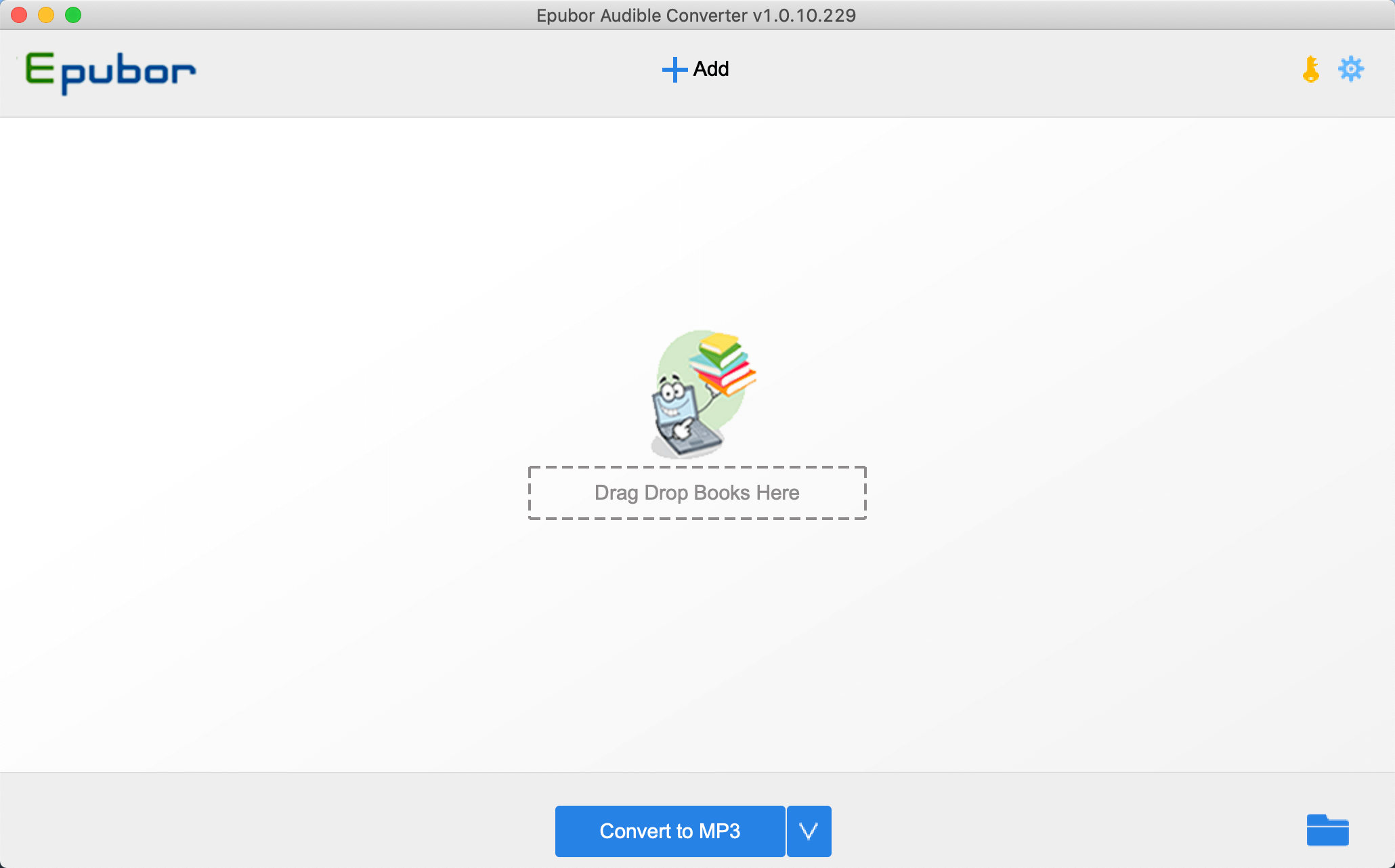
ステップ3. DRMフリーのオーディオブックに変換する
Audible ブックを追加したら、「MP3 に変換」ボタンをクリックして Audible DRM 保護を解除します。すると、Audible ブックは MP3 ファイルに変換されます。会話が完了したら、オーディオブックを保存したフォルダーを開いて、Mac の QuickTime で再生できます。

可聴コンバーター Audible DRM保護を解除するように設計されており、 AudibleブックをDRMフリーのMP3ファイルに変換する 品質を損なうことなく、Mac、iPhone、Android、MP3 プレーヤーで Audible ブックをオフラインで聴くことができます。
Android エミュレータを使用して Mac で Audible を聴く方法
これは、Mac で Audible を聴く最後の方法ですが、あまりお勧めできません。少し複雑に思えますが、機能します。Mac に Android エミュレーターをインストールして、Mac マシンで Audible Android アプリを実行できます。まず、Mac に NoxPlayer または Bluestacks をインストールします。次に、インストールしたものを起動します。Mac Android エミュレーター アプリでは、Google Play ストアから Android 用の Audible アプリをインストールできます。これで、Mac の Audible アプリで Audible オーディオブックを聴くことができます。

Android エミュレータを使用する場合、MacBook にインストールするためにより多くのスペースが必要になります。また、Audible ブックはオンラインでのみ聴くことができます。
結論
これら4つの方法では、 可聴コンバーター は、Mac でオフラインで Audible ブックを聴くことができるだけでなく、Audible DRM 保護を解除して DRM フリーの MP3 ファイルを楽しむことができる最高のツールです。これで、Audible ブックを聴き始め、お気に入りのブックを友達と共有できます。